Боты – популярный вид интеграций, использующийся практически на каждом сервере в Discord. Однако не все подобные утилиты корректно функционируют после их добавления. Иногда бот отображается не в сети, соответственно, он никак не реагирует на команды пользователя и не выполняет свои обязанности.
Есть несколько причин появления такой проблемы, с которыми я и предлагаю разобраться далее.
Причина 1: Сбой авторизации бота
Это непопулярная причина, поскольку в большинстве случаев боты всегда успешно добавляются на сервер и сразу отображаются в сети, то есть готовы к работе. Однако проверка авторизации займет буквально пару секунд, поэтому и советую обратить внимание на этот аспект в первую очередь. Найдите неактивного бота в списке участников сервера и кликните по нему левой кнопкой мыши.
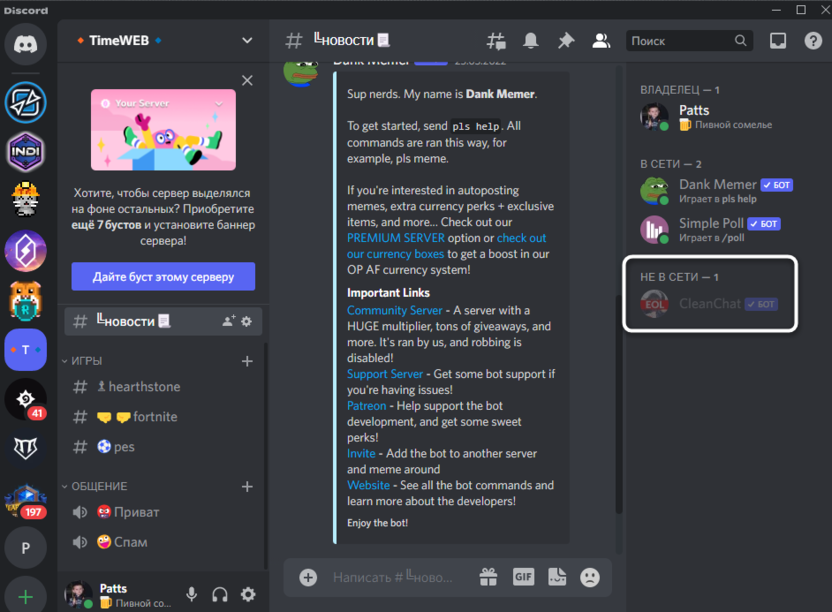
Появится панель управления участником с информацией о нем. Если там есть кнопка «Добавить бота» или «Авторизовать бота», нажмите ее и еще раз пройдите те же самые шаги, связанные с выбором сервера и подтверждением предоставления интеграции необходимых прав.
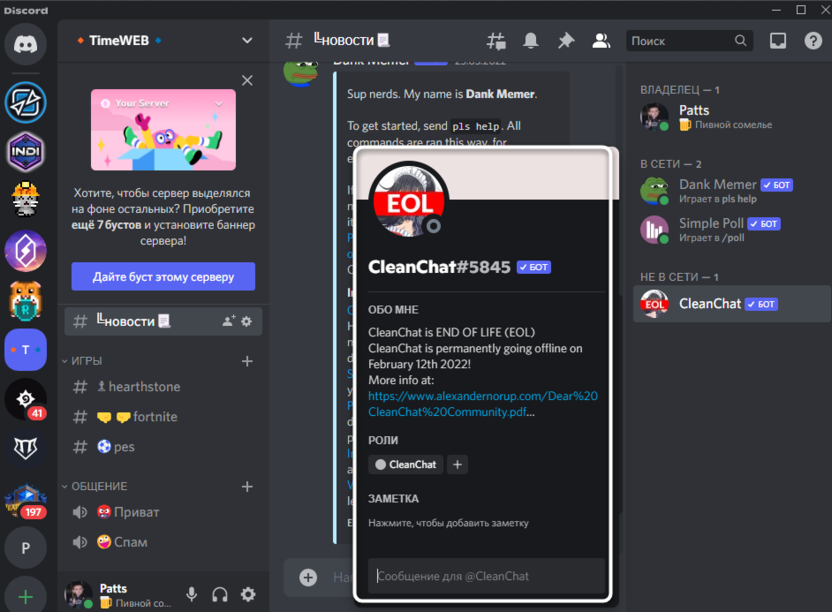
Вы можете не перезагружать Дискорд, поскольку изменения должны вступить в силу сразу же. Если после нескольких повторных попыток авторизации через данную панель бот так и не заработал, переходите к разбору следующих причин и методов их решения.
Причина 2: Некорректная работа интеграции
В Discord бот считается за интеграцию и начинает свою работу сразу же после добавления. Конечно, для этого он должен отображаться в сети. Если у вас возникла рассматриваемая проблема, попробуйте проверить интеграцию и, в случае необходимости, полностью удалить ее с повторным добавлением на сервер.
-
Найдите неактивного бота в списке участников и щелкните по нему правой кнопкой мыши.
-
Из появившегося контекстного меню выберите пункт «Управление интеграцией».
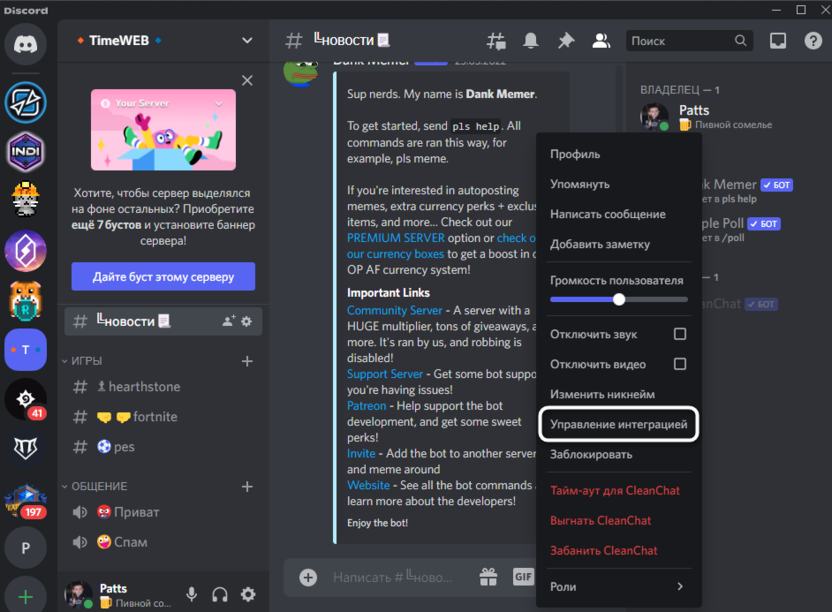
-
Ознакомьтесь с предоставленными и отсутствующими правами. Убедитесь в том, что интеграция имеет необходимый уровень доступа, чтобы оставаться активной и выполнять команды пользователя. Если это не так, откройте раздел с ролями, выберите отдельную роль целевого бота и предоставьте ей необходимые права.
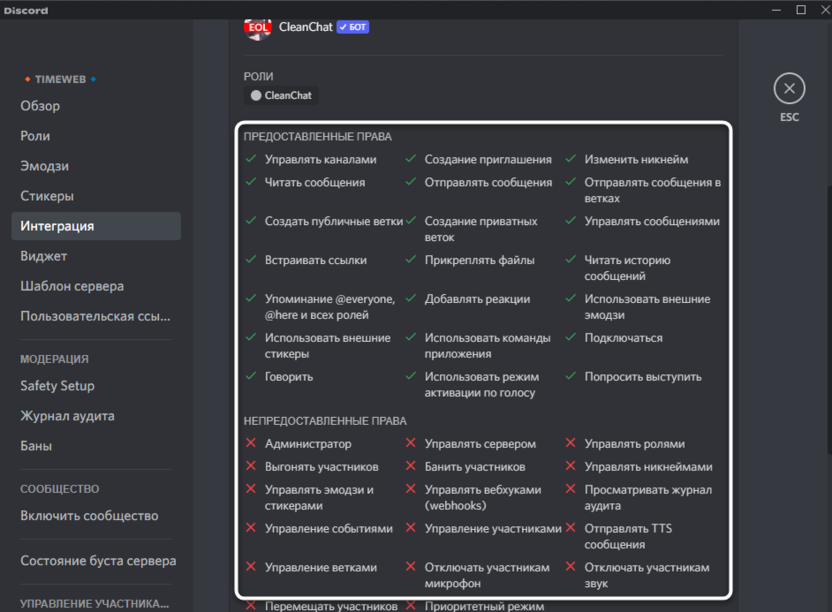
-
Если с доступом все нормально, но интеграция все еще не работает, удалите ее полностью при помощи кнопки в этом же окне.
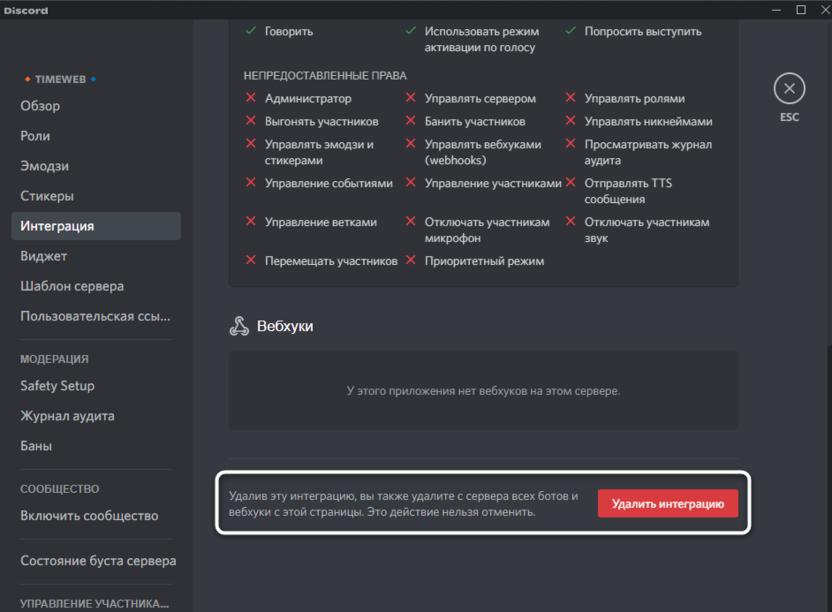
-
Подтвердите удаление и самостоятельно добавьте бота на сервер точно так же, как делали это первый раз. Можете попробовать отыскать его через другую площадку размещения ботов или найти официальный сайт, чтобы точно выбрать последнюю рабочую версию.
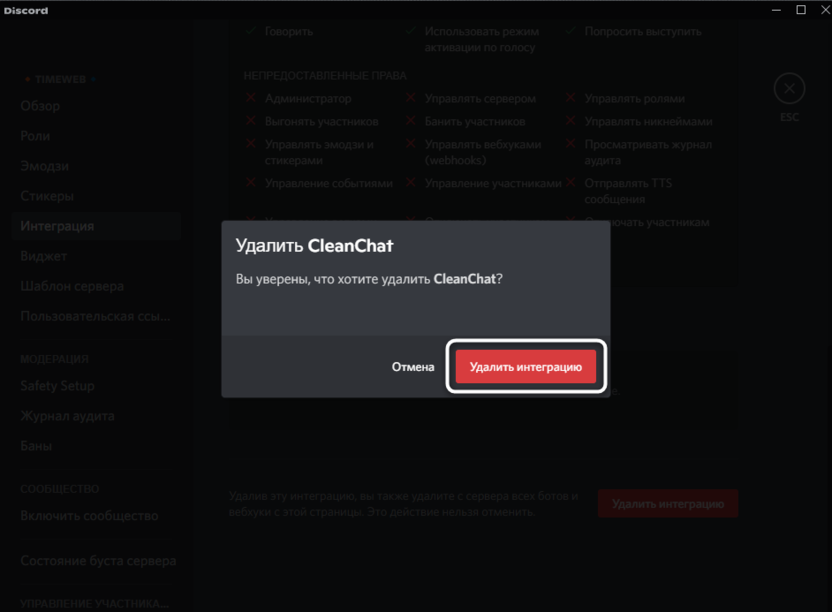
Причина 3: Бот сломан или отключен создателем
После добавления на сервер бот не является вашей собственностью и зависим от создателя. Создатель может временно или навсегда отключить его или перевести бота в офлайн-режим для устранения неполадок. Проще всего проверить текущее состояние через различные площадки, где люди могут оставлять отзывы о работе конкретных ботов.
-
Я не буду рекомендовать конкретную площадку размещения ботов, поскольку их десятки, самых разных и проверенных. Откройте любую, на которой находится установленный вами бот. Отыщите его через поиск, чтобы открыть страницу интеграции.
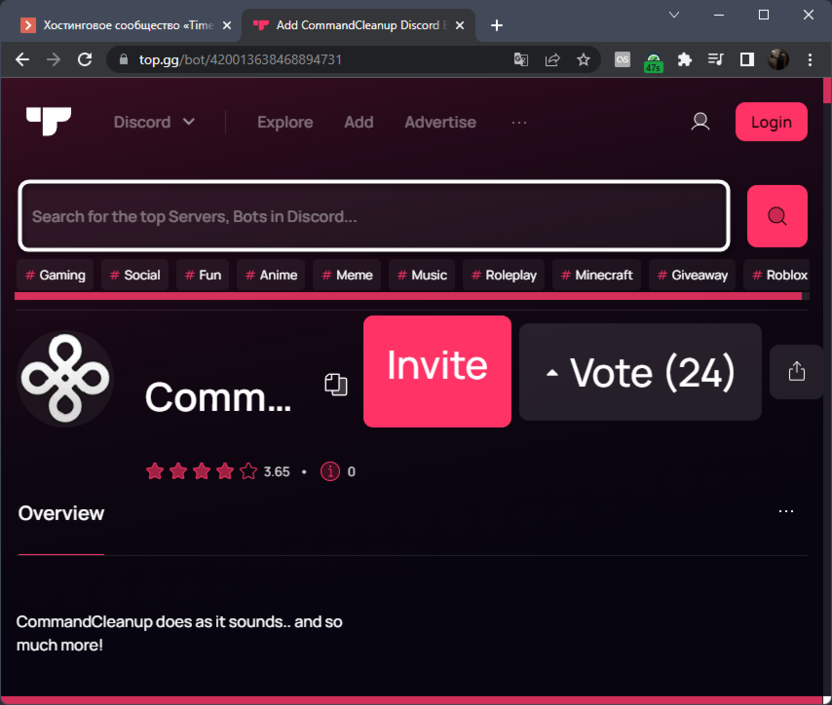
-
Найдите свежие отзывы и почитайте, что пишут о боте пользователи. Если не вы один столкнулись с его нерабочим состоянием, то причина проблемы непосредственно в интеграции, и исправить ее может только создатель.
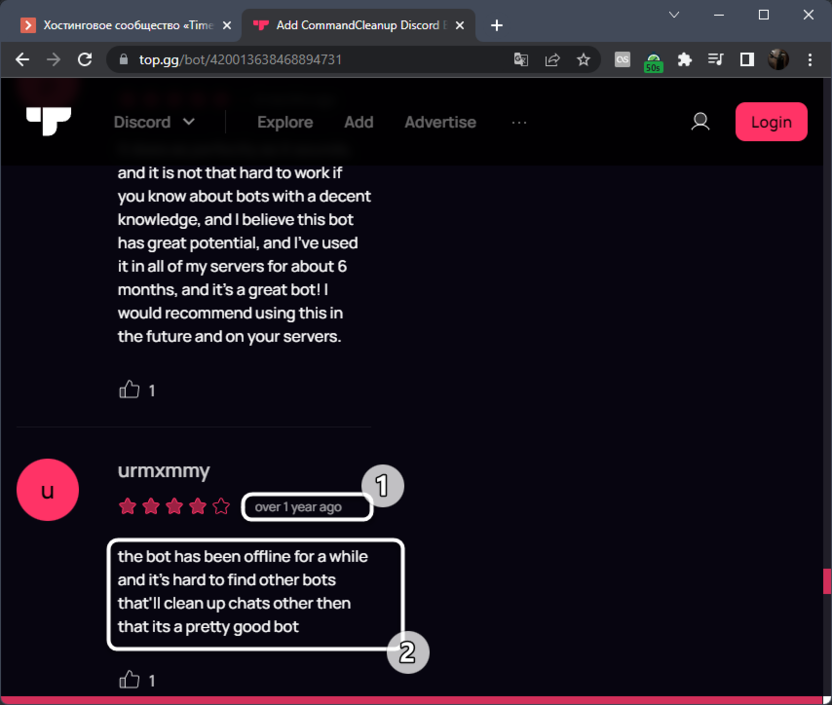
Если у бота есть официальный сайт и контакты поддержки, можете написать создателю напрямую и спросить, что сейчас происходит с интеграцией. Скорее всего, вы получите исчерпывающий ответ, который поможет разобраться в текущей ситуации.
Причина 4: Проблема в работе Discord
Допустим, при чтении отзывов и после обращения в поддержку оказалось, что у всех бот работает корректно, только у вас он не в сети. Случается такое довольно редко, но может быть вызвано сбоями в работе самого Discord. Исправляется это тремя простыми шагами.
-
Откройте утилиту «Выполнить», используя для этого стандартное сочетание клавиш Win + R. Введите в поле поиска %appdata% и подтвердите переход по данному пути.
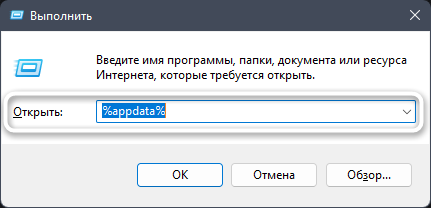
-
Откроется список папок, среди которых нужно найти «Discord» и удалить данную папку.
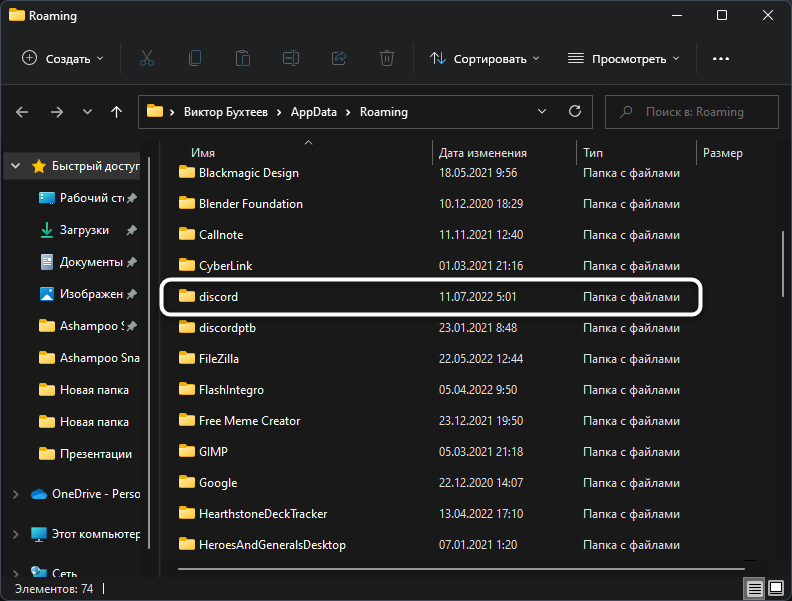
-
Обязательно завершите все процессы программы через «Диспетчер задач», после чего повторите запуск мессенджера и проверьте, помогло ли это исправить проблему с работой бота.
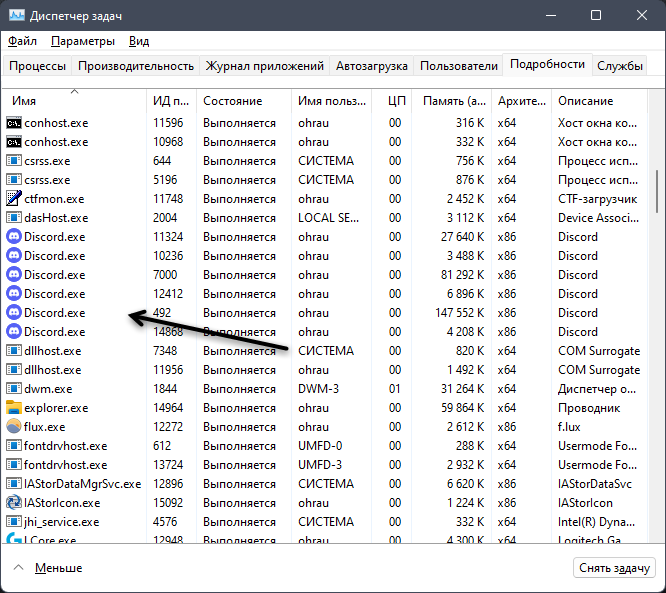
Некоторые пользователи рекомендуют очистить весь мусор на компьютере или переустановить Дискорд. Можете сделать это, если ничего из перечисленного выше не помогло, но я не вижу взаимосвязи в этих действиях, если другие боты на сервере функционируют корректно.
В большинстве случаев проблема кроется именно на стороне создателя данной интеграции. Возможно, именно сейчас он исправляет неполадку, а вам нужно лишь немного подождать, чтобы бот снова заработал.





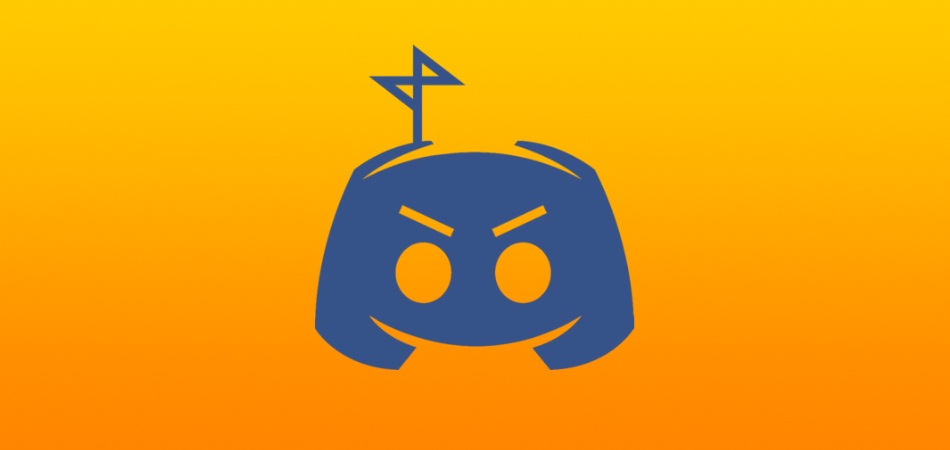






Комментарии